Google Sheets
总结
| 项目 | 说明 |
|---|---|
| 发布状态 | 正式版 |
| 产品 | Power BI(语义模型) Power BI(数据流) Fabric(数据流 Gen2) |
| 支持的身份验证类型 | 组织帐户 |
| 功能参考文档 | — |
先决条件
在使用 Google Sheets 连接器之前,必须先拥有 Google 帐户并有权访问尝试连接到的 Google Sheet。
支持的功能
- 导入
从 Power Query Desktop 连接到 Google Sheets 数据
要从 Power Query Desktop 连接到 Google Sheets,请执行以下步骤:
在“获取数据”体验中,搜索并选择 Google Sheets。
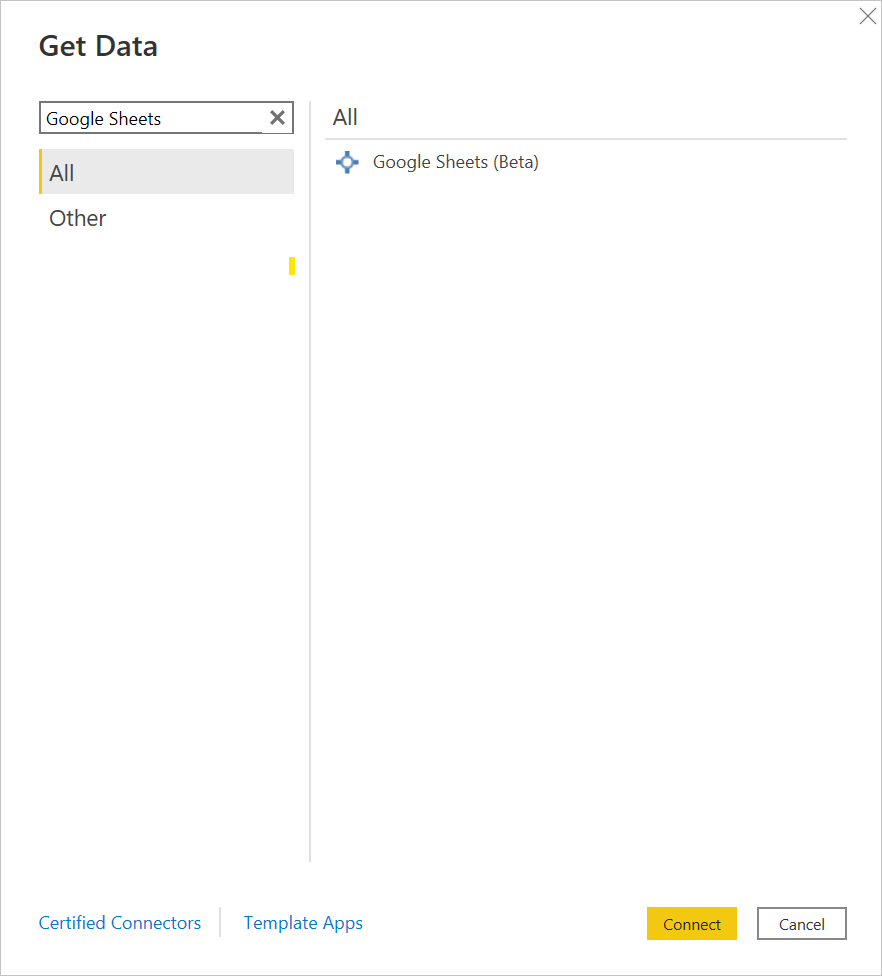
系统会提示您输入 Google Sheets URL。 将浏览器地址栏中的 URL 复制并粘贴到输入提示中。
Google Sheets 连接器支持通过组织 (Google) 帐户进行连接。 选择登录继续。
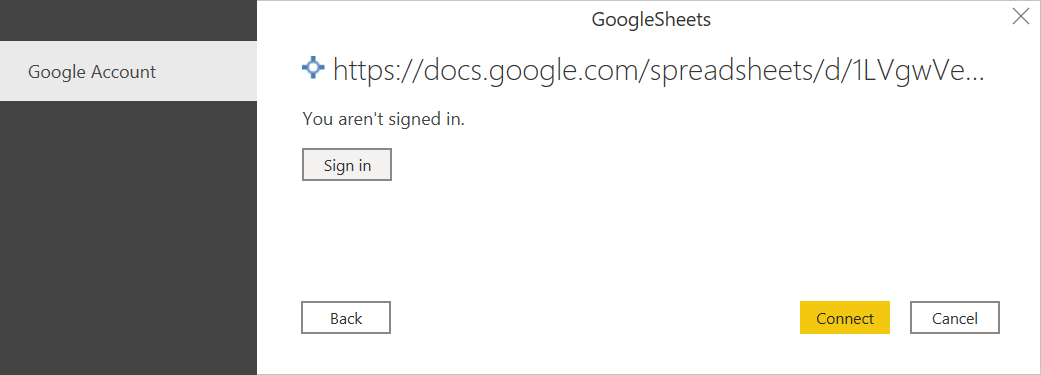
外部浏览器窗口中会显示使用 Google 登录对话框。 选择 Google 帐户并批准连接到 Power BI Desktop。
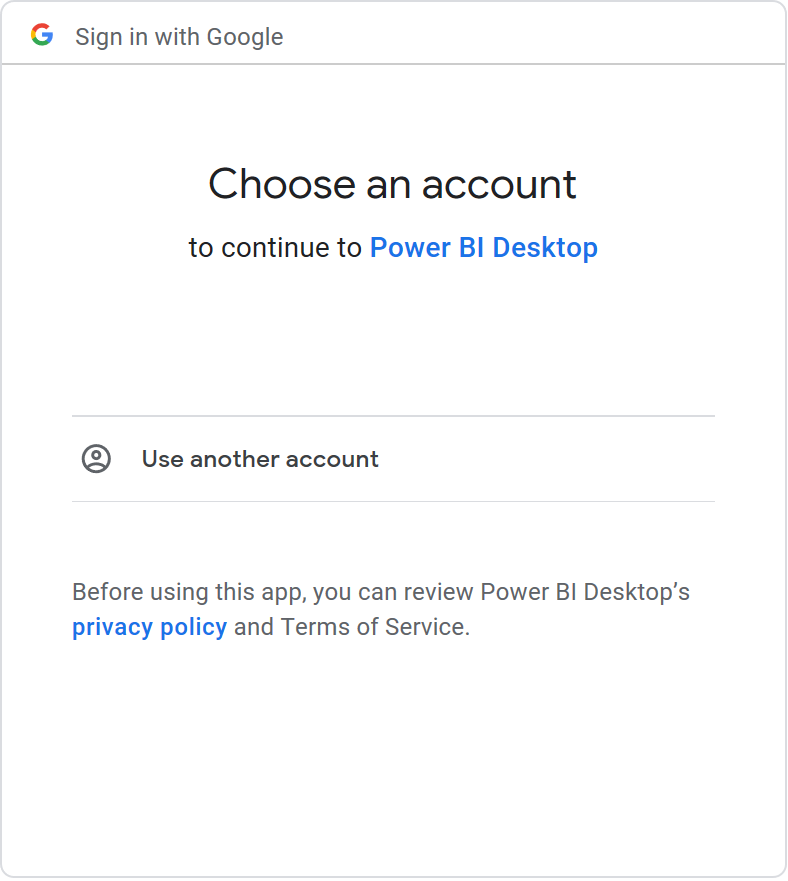
登录后,选择连接继续。
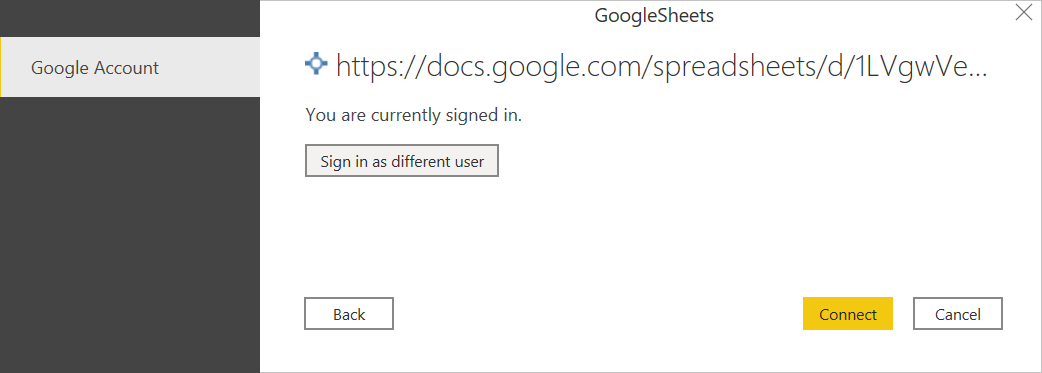
成功连接后,将出现导航器窗口,其中显示服务器上可用的数据。 在导航器中选择数据。 然后选择转换数据以在 Power Query 中转换数据,或选择加载以在 Power BI Desktop 中加载数据。
限制和注意事项
本节介绍 Google Sheets 连接器的任何限制或注意事项。
共享驱动器支持
此连接器支持连接到共享驱动器。
多个连接
此连接器为每个 Google Sheet URL 使用不同的 ResourcePath。 需要对每个新的资源路径和 URL 进行身份验证,但如果以前的会话保持活动状态,则可能需要多次登录到 Google。
了解 URL 分析
连接器首先检查 URL 的签名,确保其以 https://docs.google.com/spreadsheets/d/ 开头。 然后,连接器从 URL 分析 Google 电子表格 ID,以包括在 Google Sheets API 调用中。 不使用 URL 的其余部分。 每个 Google Sheet 连接都绑定到提交的 URL,该 URL 将充当 ResourcePath。